Sähköposti (perus): Synkronoi sähköpostisi TaxDome
Lisää hyödyllisiä ohjevideoita löydät osoitteesta TaxDome Academy, joka on maksuton verkkokeskuksemme, jossa voit katsoa ja oppia kaikkea, mitä sinun tarvitsee tietää TaxDome.
Synkronoi sähköpostitilisi TaxDome kanssa, jotta saat jaetun postilaatikon jokaiselle asiakkaalle, mikä pitää asiat järjestyksessä, siistinä ja virtaviivaisina. Ei tarvitse luoda kansiota jokaiselle yksittäiselle asiakkaalle tai jäädä cc:ksi sähköpostiin, joka ei vaadi vastausta.
Katettu täällä:
- Miten synkronointi toimii
- Sähköpostipalveluntarjoajan valitseminen
- Miten synkronoin useamman kuin yhden sähköpostin?
Miten synkronointi toimii
Näin tapahtuu, kun sähköpostitilisi on synkronoitu osoitteeseen TaxDome:
- Järjestelmämme käy läpi kaikki viestisi ja löytää ne, jotka on lähetetty tai vastaanotettu asiakkailtasi. Kaikki nämä viestit (niiden iästä riippumatta) lisätään asiakkaiden profiilien Sähköposti-välilehdelle .
- Jotta koko yrityksesi viestintä pysyisi hyvänä, kehotamme kaikkia tiimin jäseniä synkronoimaan sähköpostinsa osoitteeseen TaxDome. Näin kun tiimin jäsen viestii asiakastilin kanssa, sinun postilaatikkosi ei ole täynnä cc-kirjeitä. Pääset näihin sähköposteihin käsiksi tilin profiilista.
- Viisi viimeisintä asiakkaalta vastaanotettua viestiä (iästä riippumatta) näytetään asiakkaan profiilin Yleiskatsaus-välilehdellä .
- Kaikki säikeen uudet viestit, jotka on vastaanotettu joko asiakkailtasi tai tiimin jäseniltä, näkyvät näkymässä Inbox+ osiossa yhdessä muiden ilmoitusten kanssa.

Huom! Sinä tai tiimisi voi lähettää sähköposteja TaxDome -sivustolla heidän puolestaan vasta sähköpostien synkronoinnin jälkeen. On kuitenkin aina mahdollista lähettää sähköposteja toisen tiimin jäsenen puolesta, jonka Salli muiden lähettää sähköpostistani -vaihtoehto on päällä. Lue lisää artikkelista.
Valitse vasemmanpuoleisesta valikkorivistä Asetukset > Oma tili ja napsauta sitten Sähköpostin synkronointi -osiossa olevaa Sähköpostin synkronointi -painiketta.


Huomio! Vain yksi sähköpostiosoite voidaan synkronoida TaxDome -tilillesi. Jos yrität synkronoida saman sähköpostiosoitteen toiselle tilille, se aiheuttaa virheen.
Voit lopettaa sähköpostin synkronoinnin tai vaihtaa osoitteeseen TaxDome synkronoitavan sähköpostiosoitteen milloin haluat.
Sähköpostipalveluntarjoajan valitseminen
Riippuen sähköpostiosoitteesta, jota käytit rekisteröityessäsi osoitteessa TaxDome, sinulle näytetään erilaisia synkronointivaihtoehtoja.
- Outlook-tilin synkronointi
- Microsoft 365 -tilin synkronointi
- Yahoo! -tilin synkronointi
- Gmail-tilisi synkronointi
- Miten synkronoit iCloud-tilisi
- Miten synkronoida sähköpostin tarjoajan kanssa, jota ei ole listattu?

Huom! ProtonMail ei ole käytettävissä synkronointiin TaxDome kanssa niiden salausalgoritmin vuoksi.
Outlook-tilin synkronointi
Jos käytät Outlookia, osoitteesi täytetään automaattisesti sähköpostikenttään. Kirjoita sähköpostisi salasana ja napsauta sitten SIGN IN.

Sähköpostisi on nyt synkronoitu, ja sinut ohjataan automaattisesti osoitteeseen TaxDome.
Microsoft 365 -tilin synkronointi
Jos käytät Microsoft 365:tä, sinut ohjataan automaattisesti Microsoft Online -sivustolle, ja osoitteesi täytetään automaattisesti sähköpostikenttään. Valitse jokin Microsoft-tilisi kirjautumisvaihtoehdoista.

Sähköpostisi on nyt synkronoitu, ja sinut ohjataan automaattisesti osoitteeseen TaxDome.
Jos kohtaat virheilmoituksen " Request to mailbox service was not authorized" ( Pyyntöä postilaatikkopalveluun ei hyväksytty), kun yrität synkronoida sähköpostiosoitteesi Microsoft 365:n kanssa, syynä voi olla kaksivaiheinen vahvistus. Jos sähköpostiosoitteesi kaksivaiheinen todentaminen on käytössä, sinun on luotava sovellussalasana.
Jos haluat luoda uuden sovellussalasanan sovellukselle tai laitteelle, toimi seuraavasti. Voit toistaa nämä vaiheet luodaksesi sovellussalasanan niin monelle sovellukselle tai laitteelle kuin tarvitset:
- Siirry Security basics -sivulle ja kirjaudu sisään Microsoft-tilillesi.
- Valitse Lisää suojausvaihtoehtoja.
- Valitse Sovellussalasanat-kohdasta Luo uusi sovellussalasana. Uusi sovellussalasana luodaan ja se näkyy näytössäsi.
- Syötä tämä sovelluksen salasana sähköpostin synkronoinnin aikana.
Nyt sinun pitäisi pystyä synkronoimaan sähköpostisi onnistuneesti Microsoft 365:n kanssa.
Yahoo! -tilin synkronointi
Jos käytät Yahoo! Mailia, sinun on mentävä tilisi suojausasetuksiin, ennen kuin voit synkronoida sähköpostisi:
Jos Yahoo! Mail-tililläsi on käytössä kaksivaiheinen vahvistus, sinun on ensin luotava sovelluksen salasana:
1. Siirry osoitteeseen yahoo.com ja kirjaudu sisään Yahoo! Mailiin.
2. Napsauta oikeassa yläkulmassa olevaa nimeäsi, valitse Tilin tiedot ja avaa sitten Tilin turvallisuus -välilehti.

3. Siirry kohtaan Generoi sovelluksen salasana, valitse Muu sovellus ja napsauta sitten Generoi. Kopioi salasana ja valitse sitten Valmis.

4. Kun sovelluksen salasana on luotu, voit synkronoida tilisi osoitteeseen TaxDome. Yahoo! -osoitteesi täytetään automaattisesti sähköpostikenttään. Kirjoita juuri luomaasi sovelluksen salasanaa ja napsauta sitten SIGN IN.
Sähköpostisi on nyt synkronoitu, ja sinut ohjataan automaattisesti osoitteeseen TaxDome.
Jos kaksivaiheinen vahvistus on poistettu käytöstä Yahoo! Mail-tililläsi, sinun on muutettava tilisi suojausasetuksia ennen kuin voit synkronoida sähköpostisi.
1. Siirry osoitteeseen yahoo.com ja kirjaudu sisään Yahoo! Mailiin.
2. Napsauta oikeassa yläkulmassa olevaa nimeäsi, valitse Tilin tiedot ja avaa sitten Tilin turvallisuus -välilehti.
3. Ota käyttöön Salli sovellukset, jotka käyttävät vähemmän suojattua kirjautumista -asetus.

Kun tämä toiminto on otettu käyttöön, voit synkronoida sähköpostitilisi TaxDome kanssa. Yahoo!-osoitteesi täytetään automaattisesti sähköpostikenttään. Kirjoita sähköpostisi salasana ja napsauta sitten SIGN IN.

Sähköpostisi on nyt synkronoitu, ja sinut ohjataan automaattisesti osoitteeseen TaxDome.
Gmail-tilisi synkronointi
Jos käytät Gmail-tiliä, sinun on sallittava pääsy Nylas Sync Engine -palveluun, jotta voit synkronoida sähköpostisi osoitteeseen TaxDome.
1. Tarkista, että sähköpostiosoitteesi on oikein, ja valitse sitten Seuraava.

2. Kirjoita sähköpostiosoitteesi salasana ja valitse sitten Seuraava.
Jos Gmail-tililläsi on käytössä kaksivaiheinen vahvistus, sinulta kysytään puhelimeesi lähetettyä koodia.

3. Anna Nylas Sync Enginen käyttöoikeus valitsemalla Salli .

Sähköpostisi on nyt synkronoitu, ja sinut ohjataan automaattisesti osoitteeseen TaxDome.
Miten synkronoit iCloud-tilisi
Jos iCloud-sähköpostitilisi kaksivaiheinen vahvistus on käytössä, sinun on luotava sovelluksen salasana, ennen kuin voit synkronoida sähköpostisi:
1. Siirry kohtaan Omena ID -sivulle ja kirjaudu sisään.
2. Siirry osoitteeseen Manageja valitse sitten Suojaus. Valitse Generate Password (Luo salasana ) kohdassa APP-SPECIFIC PASSWORDS (sovelluskohtaiset salasanat).
3. Kirjoita salasanamerkintä, napsauta Luo, kopioi salasana ja napsauta sitten Valmis.

Kun sovelluksen salasana on luotu, voit synkronoida tilisi osoitteessa TaxDome. iCloud-osoitteesi täytetään automaattisesti sähköpostikenttään. Kirjoita juuri luomaasi sovelluksen salasanaa ja napsauta sitten SIGN IN.
Sähköpostisi on nyt synkronoitu, ja sinut ohjataan automaattisesti osoitteeseen TaxDome.
Jos iCloud-tilisi kaksivaiheinen vahvistus on poistettu käytöstä, syötä sähköpostisi salasana ja valitse sitten SIGN IN .

Miten synkronoida sähköpostin tarjoajan kanssa, jota ei ole listattu?
Jos yrityksesi sähköpostipalveluntarjoajaa ei ole mainittu TaxDome:n sähköpostipalveluvaihtoehdoissa, voit silti synkronoida sen manuaalisesti. Seuraa näitä ohjeita, jotka opastavat yritystäsi prosessin läpi:
1. Napsauta Näytä kaikki palveluntarjoajat sähköpostin palveluntarjoajien luettelossa.

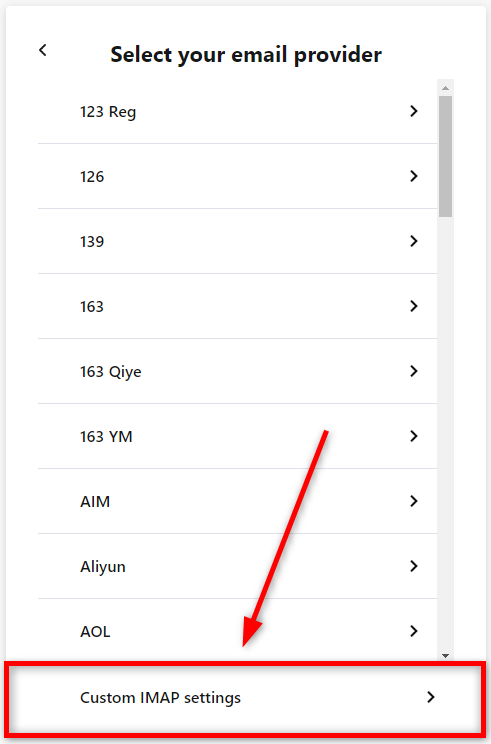
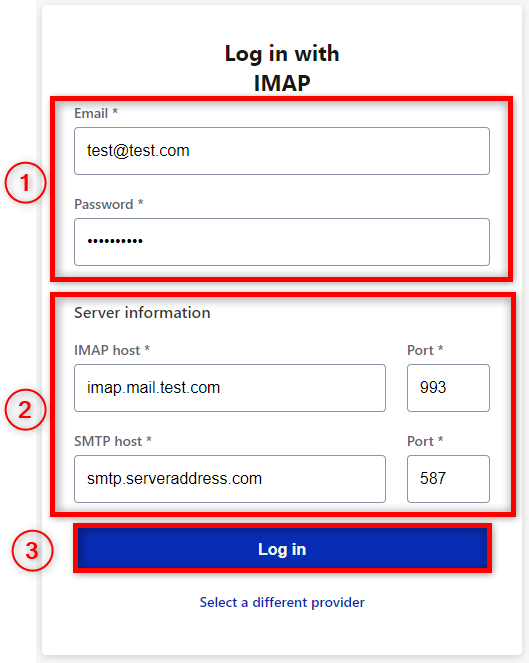
Kuinka saada sähköpostipalvelimen tiedot Outlookista
Jos käytät Outlookia, saat sähköpostipalvelimen tiedot seuraavien ohjeiden avulla:
1. Avaa Outlook-sähköpostisi, siirry kohtaan Tiedosto, valitse Tiedot ja valitse sitten Tiliasetukset....

2. Kun olet valinnut luettelosta Tiliasetukset..., varmista, että oikea sähköpostiosoite on valittu, ja valitse sitten Muuta.

3. Kopioi palvelimen tiedot POP- ja IMAP-tilin asetukset -ponnahdusikkunasta. Saapuvan postin palvelin on IMAP-palvelimesi, lähtevän postin palvelin on SMTP-palvelimesi.

4. Jos haluat selvittää sähköpostipalvelimen porttinumerot, valitse Lisää asetuksia... ja siirry sitten Lisäasetukset-välilehdelle . Kopioi IMAP- ja SMTP-numerot Mail Server Port Numbers -kenttiin.

Miten synkronoin useamman kuin yhden sähköpostin?
Voit synkronoida yhden sähköpostin TaxDome -käyttäjää kohti. Jos kuitenkin käytät yrityksessäsi useita sähköposteja, voit lisätä toisen sähköpostitilisi ensisijaiseen sähköpostiisi. Tarkista alla olevien suosittujen palveluntarjoajien ohjeet:
- Gmail
- Outlook.com (Microsoft on poistanut mahdollisuuden liittää uusia tilejä Outlook.comiin toukokuusta 10, 2021 alkaen).
- Yahoo!
